ThingsPanel开源物联网平台支持广泛的协议,灵活自由,本文介绍ThingsPanel通过串口来采集电表数据,简单易行,成本低廉,适合入门者学习试验,也适合一些特定的应用场景做数据采集。
适用场景:
- 降低Modbus设备数据采集成本
- 快速测试Modbus电表数据采集
- 物联网入门学习Modbus相关知识
效果图
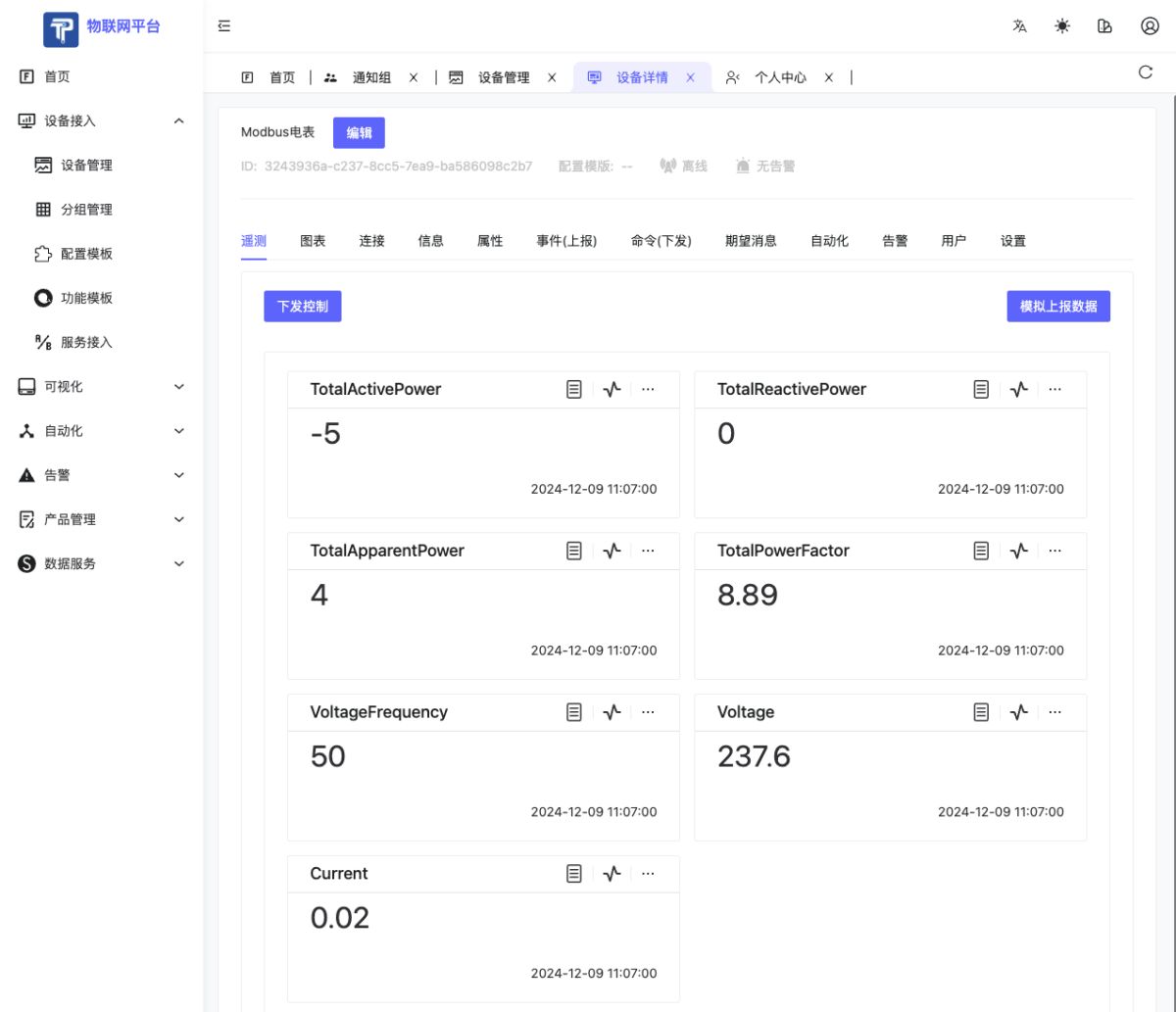
方案价值
这套方案最大的价值在于:
- 最低代码改动,复制修改配置即可运行
- 硬件成本低,5块钱,一个USB转RS485连接器即可
- 能快速实现电表数据远程监控,适用于学习、以及正式用途等各种场景
- 支持数据可视化和历史记录查询
- 无需布置复杂的网络,只需要一台电脑和网络即可
接入结构图

所需设备
USB转RS485连接器(淘宝搜索"USB转485",5元左右)
支持Modbus协议的电表
一台电脑(Windows/Mac都可以)
操作步骤
1. 硬件连接
- 将USB转RS485连接器插入电脑
- 将连接器的A+和B-接线端子与电表对应端子连接
- A+ 接电表的 A+
- B- 接电表的 B-

2. 确认设备端口
Windows用户:
打开设备管理器
查看"端口(COM和LPT)"下的COM端口号
Mac用户:
打开终端
输入命令:ls /dev/tty.*
找到类似 /dev/tty.usbserial-110 的设备名
3. 安装Python环境
访问 https://www.python.org/downloads/
下载并安装Python 3.x版本
4. 安装必要的软件包
打开终端或命令提示符,运行:
pip install pyserial pip install pymodbus==3.7.2 pip install paho-mqtt
5. 创建并运行采集程序
创建一个新文件 meter_collector.py
将以下代码复制到文件中(注意修改端口号):
===================代码区域开始=====================
import time
import json
from pymodbus.client.serial import ModbusSerialClient
from pymodbus.constants import Endian
from pymodbus.payload import BinaryPayloadDecoder
import paho.mqtt.client as mqtt
# MQTT配置-信息来自ThingsPanel平台,创建设备后在设备连接信息中。
MQTT_CONFIG = {
"broker": "47.115.210.16",
"port": 1883,
"username": "fe917b16-d786-3297-8f1",
"password": "f129542",
"client_id": "mqtt_3243936a-c23",
"telemetry_topic": "devices/telemetry",
"control_topic": "devices/telemetry/control/3243936a-c237-8cc5-7ea9-ba586098c2b7"
}
# Modbus配置(来自电表说明书,port需要自行在本机查询)
METER_CONFIG = {
"port": "/dev/tty.usbserial-110",
"baudrate": 9600,
"parity": 'E',
"stopbits": 1,
"bytesize": 8,
"byte_order": Endian.BIG
}
# 如下配置来自于电表设备说明书
DATA_ITEMS = [
{"name": "Voltage", "address": 0, "data_type": "int16-1", "factor": 0.1, "registers": 1},
{"name": "Current", "address": 3, "data_type": "int16-1", "factor": 0.01, "registers": 2},
{"name": "TotalActivePower", "address": 7, "data_type": "int16-1", "factor": 1, "registers": 1},
{"name": "TotalReactivePower", "address": 11, "data_type": "int16-1", "factor": 1, "registers": 1},
{"name": "TotalApparentPower", "address": 15, "data_type": "int16-1", "factor": 1, "registers": 1},
{"name": "TotalPowerFactor", "address": 19, "data_type": "int16-1", "factor": 0.001, "registers": 1},
{"name": "VoltageFrequency", "address": 26, "data_type": "int16-1", "factor": 0.01, "registers": 1}
]
# MQTT回调函数
def on_connect(client, userdata, flags, rc):
print(f"Connected to MQTT broker with result code {rc}")
# 订阅控制主题
client.subscribe(MQTT_CONFIG['control_topic'])
def on_message(client, userdata, msg):
try:
print(f"Received message on topic {msg.topic}: {msg.payload.decode()}")
# 这里可以添加处理接收到的控制命令的逻辑
data = json.loads(msg.payload.decode())
if 'switch' in data:
print(f"Received switch command: {data['switch']}")
except Exception as e:
print(f"Error processing message: {e}")
def create_mqtt_client():
client = mqtt.Client(client_id=MQTT_CONFIG['client_id'])
client.username_pw_set(MQTT_CONFIG['username'], MQTT_CONFIG['password'])
client.on_connect = on_connect
client.on_message = on_message
try:
client.connect(MQTT_CONFIG['broker'], MQTT_CONFIG['port'], 60)
client.loop_start()
return client
except Exception as e:
print(f"MQTT连接失败: {e}")
return None
# Modbus函数(与之前相同)
def create_modbus_client():
return ModbusSerialClient(
port=METER_CONFIG['port'],
baudrate=METER_CONFIG['baudrate'],
parity=METER_CONFIG['parity'],
stopbits=METER_CONFIG['stopbits'],
bytesize=METER_CONFIG['bytesize'],
timeout=1,
retries=3
)
def read_meter_data(client, slave_id):
data = {}
for item in DATA_ITEMS:
try:
result = client.read_holding_registers(
address=item['address'],
count=item['registers'],
slave=slave_id
)
if result and not result.isError():
decoder = BinaryPayloadDecoder.fromRegisters(
result.registers,
byteorder=METER_CONFIG['byte_order'],
wordorder=Endian.BIG
)
if item['data_type'] == 'int16-1':
value = decoder.decode_16bit_int()
else:
value = decoder.decode_16bit_uint()
data[item['name']] = value * item['factor']
else:
data[item['name']] = None
except Exception as e:
print(f"读取 {item['name']} 时出错: {str(e)}")
data[item['name']] = None
return data
def main():
print("正在连接Modbus设备...")
modbus_client = create_modbus_client()
if not modbus_client.connect():
print("无法连接到Modbus设备")
return
print("正在连接MQTT服务器...")
mqtt_client = create_mqtt_client()
if not mqtt_client:
print("无法连接到MQTT服务器")
modbus_client.close()
return
print("开始数据采集和上报循环...")
try:
while True:
data = read_meter_data(modbus_client, slave_id=1)
# 过滤掉读取失败的数据
valid_data = {k: v for k, v in data.items() if v is not None}
if valid_data:
# 发布数据到MQTT
try:
mqtt_client.publish(
MQTT_CONFIG['telemetry_topic'],
json.dumps(valid_data)
)
print(f"数据已上报: {valid_data}")
except Exception as e:
print(f"MQTT发布失败: {e}")
# 等待10秒
time.sleep(10)
except KeyboardInterrupt:
print("\n程序终止...")
finally:
print("正在关闭连接...")
modbus_client.close()
mqtt_client.loop_stop()
mqtt_client.disconnect()
print("连接已关闭")
if __name__ == "__main__":
main()
===================代码区域结束=====================
6. 运行程序
- 打开终端或命令提示符
- 进入程序所在目录
- 运行命令:
python meter_collector.py
7. 查看数据
- 登录 ThingsPanel 平台
- 进入设备详情页面
- 可以看到实时上报的电表数据
常见问题
连接不上设备?
- 检查接线是否正确
- 确认端口号是否正确
- 验证电表波特率是否为9600
数据显示异常?
- 确认电表地址是否为1
- 检查接线是否松动
无法连接平台?
- 检查网络连接
- 验证MQTT配置信息是否正确
扩展功能
- 可以通过修改代码中的 time.sleep(10) 来调整数据上报频率
- 支持添加多个电表,只需修改 slave_id 即可
现在,您的电表数据就可以实时推送到云平台了!


















